Chuyển đổi MKA sang FLAC bằng cách sử dụng một chương trình đáng tin cậy cho tất cả các nền tảng
MKA là một bộ chứa tiêu chuẩn miễn phí được sử dụng để lưu trữ các bài hát hoặc album. Định dạng cho phép chia các bản âm thanh thành các chương sẽ giúp bạn dễ dàng tìm thấy một bài hát nhất định. Một ưu điểm khác của việc sử dụng định dạng MKA là nó hỗ trợ nhúng lời bài hát ở định dạng SRT. Như một câu nói sáo rỗng, mọi hạt đậu đều có màu đen. Định dạng MKA không thể chơi được trên nhiều thiết bị, đó là lý do tại sao nhiều người dùng gặp khó khăn khi truy cập tệp âm thanh. Để giải quyết vấn đề này, bạn có thể chuyển đổi MKA sang FLAC để tách các tệp âm thanh cùng với các thuộc tính của nó mà không làm giảm chất lượng.
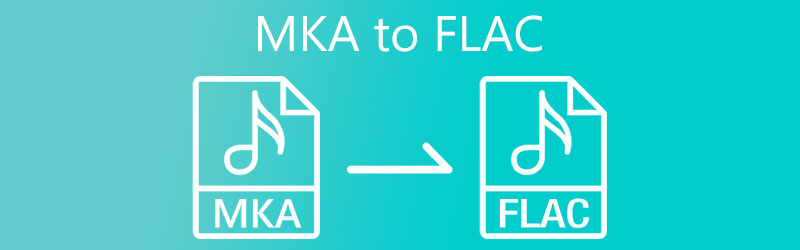
- Phần 1. Tại sao bạn cần chuyển đổi MKA sang FLAC
- Phần 2. Làm thế nào để chuyển đổi MKA sang FLAC với chất lượng cao
- Phần 3. Biểu đồ so sánh
- Phần 4. Câu hỏi thường gặp của MKA đến FLAC
Phần 1. Tại sao bạn cần chuyển đổi MKA sang FLAC
Bạn có thể tự hỏi tại sao định dạng FLAC là định dạng phù hợp nhất để chuyển đổi các tệp MKA sang. Điều này là do các tệp FLAC sử dụng codec âm thanh không mất dữ liệu mã nguồn mở, có nghĩa là chúng có thể giữ chất lượng ban đầu của tệp âm thanh trong khi nén kích thước tệp. Không có gì ngạc nhiên khi các tệp âm thanh ở định dạng này có chất lượng tốt trong khi vẫn quản lý được kích thước tệp tương đối nhỏ. Quan trọng nhất, hầu hết các trình phát đa phương tiện đều hỗ trợ định dạng FLAC. Cho dù bạn đang sử dụng Macintosh hay Windows, bạn có thể chọn phát chúng trực tiếp hoặc thông qua phần mềm của bên thứ ba. Để bắt kịp cuộc rượt đuổi, hãy tham khảo bên dưới để biết cách bạn có thể biến MKA thành FLAC.
Phần 2. Làm thế nào để chuyển đổi MKA sang FLAC với chất lượng cao
Chuyển đổi âm thanh với sự hỗ trợ sang nhiều định dạng, Vidmore Video Converter nên nằm trên đầu danh sách các lựa chọn của bạn. Chương trình này có sẵn cho máy tính Windows và Mac. Sử dụng công cụ này, bạn sẽ có thể chuyển đổi bao nhiêu tệp âm thanh tùy thích mà không bị giới hạn về số lượng tệp chuyển đổi cũng như kích thước của tệp. Ngoài ra, nó sử dụng khả năng tăng tốc phần cứng để tạo điều kiện chuyển đổi tốc độ cực nhanh ngay cả khi chuyển đổi hàng loạt. Bên cạnh đó, bạn cũng có thể dễ dàng lướt qua các tính năng và chức năng của nó thông qua giao diện thân thiện với người dùng. Tìm hiểu cách nó có thể chuyển đổi MKA sang FLAC và công cụ này có nhiều khả năng hơn bằng cách làm theo các bước bên dưới.
Vidmore Video Converter dành cho Mac và Windows PC
- Chuyển đổi MKA sang FLAC, MKV, FLAC, MP3 và các định dạng âm thanh / video khác cần thiết.
- Bao gồm các tính năng chỉnh sửa mạnh mẽ như tách, cắt, xén, hợp nhất và nhiều tính năng khác.
- Giữ, thêm hoặc chỉnh sửa thông tin siêu dữ liệu phương tiện của tệp âm thanh / video.
- Tăng / Giảm âm lượng theo yêu cầu của bạn.
- Định cấu hình các thông số của âm thanh bao gồm kênh, tốc độ lấy mẫu, tốc độ bit, v.v.
- Làm việc trên Windows và Mac và hỗ trợ các định dạng thiết bị cho iOS và Android.
Bước 1. Cài đặt Bộ chuyển đổi MKA sang FLAC
Trước hết, hãy tải xuống ứng dụng bằng cách nhấp vào bất kỳ thao tác nào sau đây Tải xuống miễn phí các nút trên. Cài đặt nó trên máy tính của bạn và sau đó khởi chạy chương trình.
Bước 2. Tải lên tệp MKA
Bây giờ hãy nhấp vào Thêm vào trên giao diện chính của công cụ hoặc kéo và thả tệp MKA mà bạn muốn chuyển đổi sang FLAC trên khu vực tải lên. Ngoài ra, bạn có thể nhấn phím cách trên bàn phím máy tính của mình để nhập các tệp phương tiện từ thư mục tệp.
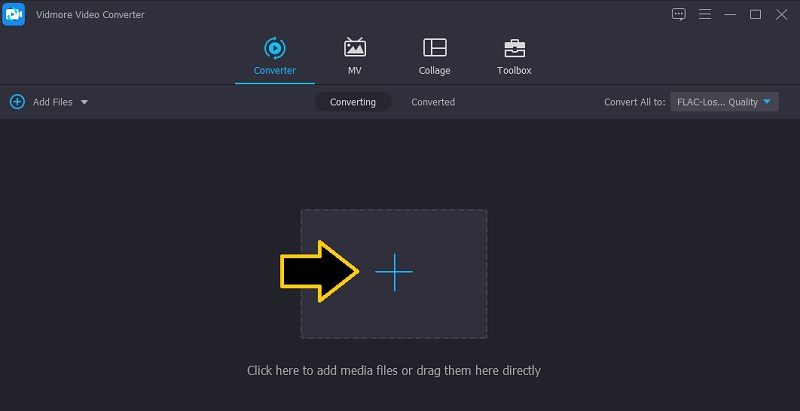
Bước 3. Chọn định dạng đầu ra và tùy chỉnh cài đặt âm thanh
Sau đó, chọn FLAC làm định dạng đầu ra bằng cách mở menu cho Hồ sơ. Từ menu, chuyển tiếp đến tab Âm thanh và sau đó nhấp vào FLAC định dạng trên phần bên trái của cửa sổ. Tiếp theo, chọn từ cài đặt trước âm thanh phù hợp với nhu cầu của bạn.
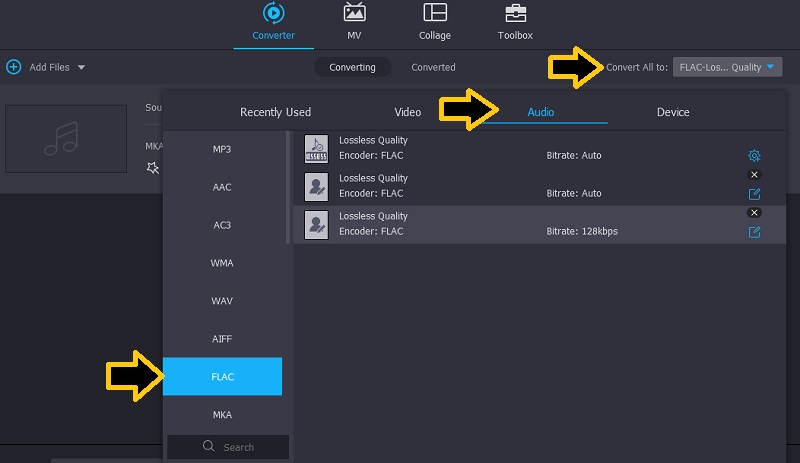
Để thay đổi cài đặt âm thanh theo sở thích của bạn, chỉ cần nhấp vào Hồ sơ tùy chỉnh biểu tượng trông giống như một Hộp số. Sau đó, sửa đổi tỷ lệ mẫu, tốc độ bit, kênh và nhấn Tạo mới để lưu cấu hình mới.
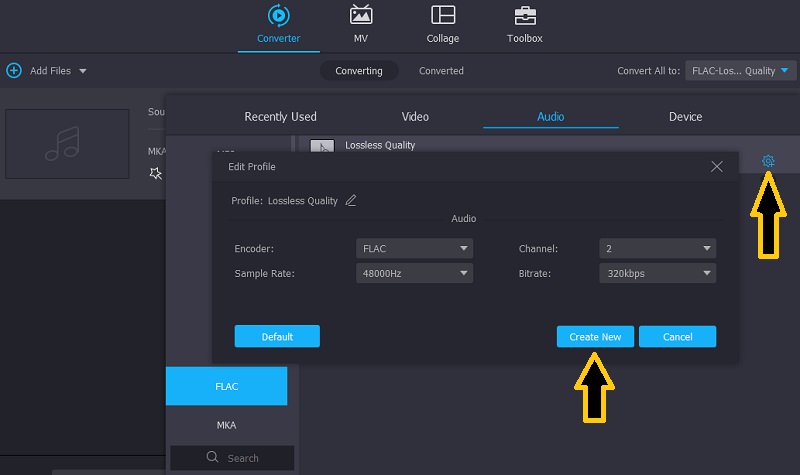
Bước 4. Chuyển đổi MKA sang FLAC
Sau khi hoàn tất, hãy đặt đích tệp cho phiên bản cuối cùng của tệp. Nhấp vào menu thả xuống của Lưu vào: tùy chọn rồi chọn Duyệt và chọn thư mục. Cuối cùng, nhấn Chuyển đổi tất cả để bắt đầu quá trình chuyển đổi.
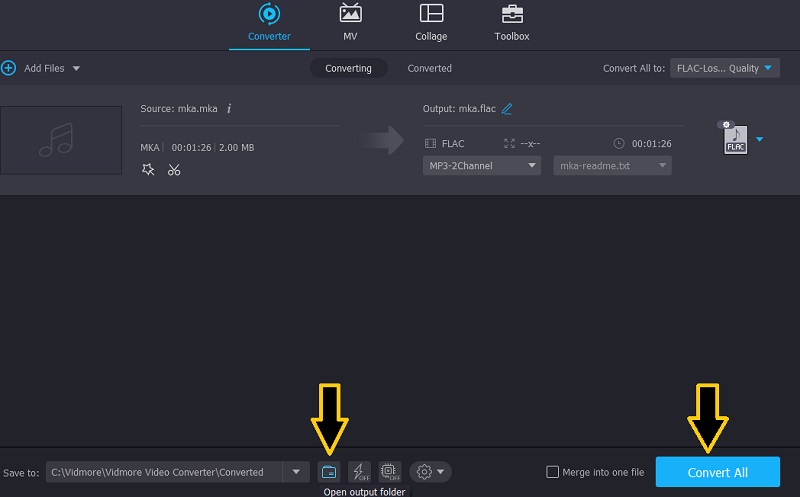
Phần 3. Biểu đồ so sánh
Có thể khó xác định chỉ với kiến thức chung về các định dạng này. Vì vậy, để hiểu sâu hơn về các định dạng âm thanh, chúng tôi đã đưa ra một minh họa bảng.
| Sự định nghĩa | Trường hợp sử dụng | Mã hóa | Khả năng tương thích | |
| MKA | Định dạng vùng chứa đa phương tiện Matroska cho các tệp âm thanh | Được sử dụng để lưu trữ các bài hát có thể được chia thành các chương | Nén không mất dữ liệu | Một số lượng người chơi giới hạn |
| FLAC | Loại tệp âm thanh được phát triển bởi Xiph.Org Foundation | Nén các tệp âm thanh mà không làm giảm chất lượng ở một kích thước tệp nhỏ | Nén không mất dữ liệu | Tương thích cao với trình phát đa phương tiện và trình chỉnh sửa âm thanh |
Phần 4. Câu hỏi thường gặp của MKA đến FLAC
Làm cách nào để chuyển đổi MKA sang FLAC trong Audacity?
Rất tiếc, bạn không thể chuyển đổi trực tiếp MKA sang FLAC trong Audacity. Điều này là do Audacity không hỗ trợ nhập tệp MKA. Theo một cách nào đó, bạn sẽ cần một bộ chuyển đổi âm thanh khác để chuyển đổi.
Làm cách nào để chuyển đổi MKA sang FLAC trên Hệ điều hành Linux?
Một trong những cách khả thi và hiệu quả mà bạn có thể sử dụng để biến MKA của mình thành FLAC là sử dụng FFmpeg. Chương trình này có thể được sử dụng trên tất cả các nền tảng. Chỉ cần lưu ý rằng bạn sẽ tương tác với ứng dụng bằng dấu nhắc lệnh.
Làm cách nào để chơi FLAC trên Mac?
Nếu bạn cần mở các tệp FLAC trên máy Mac, bạn có thể sử dụng VLC làm trình phát đa phương tiện của mình. Tất cả những gì bạn phải làm là cài đặt ứng dụng và khởi chạy nó. Phát các tệp FLAC theo cách bạn thường làm trên PC Windows.
Phần kết luận
Bài đăng này chủ yếu cung cấp chương trình tốt nhất đảm bảo sẽ giúp bạn chuyển đổi MKA sang FLAC với ít nỗ lực hơn. Thêm vào đó, nó đi kèm với các tính năng hữu ích khác phù hợp với các nhu cầu khác nhau. Cụ thể, bạn có thể chỉnh sửa các tệp âm thanh bằng cách chia nhỏ, hợp nhất, ngoài khả năng chuyển đổi.


